พบปัญหาPR_CONNECT_RESET_ERRORเมื่อผู้ใช้พยายามใช้ Mozilla Firefox เพื่อเชื่อมต่อกับเซิร์ฟเวอร์ของเว็บไซต์ด้วยโปรโตคอล HTTPS แต่คำขอถูกปฏิเสธ ข้อความแสดงข้อผิดพลาดนี้โดยพื้นฐานแล้วหมายความว่าเพียร์หรือมิดเดิลบ็อกซ์ที่อยู่ระหว่าง (ส่วนใหญ่จะเป็นไฟร์วอลล์) กำลังยุติการเชื่อมต่อโดยบังคับ

ปรากฎว่าการกรองโปรโตคอล TCP สามารถรับผิดชอบในการขัดขวางการเชื่อมต่อระหว่างผู้ใช้ปลายทาง (คุณ) และเว็บเซิร์ฟเวอร์ที่คุณพยายามเข้าถึงเนื่องจากผลบวกที่ผิดพลาด ในกรณีนี้คุณควรแก้ไขปัญหาได้โดยเข้าถึงการตั้งค่าขั้นสูงของ AV และปิดใช้งานการกรองโปรโตคอล ESET AV เป็นที่ทราบกันดีว่าเปิดใช้งานคุณสมบัตินี้โดยค่าเริ่มต้น
ปัญหานี้อาจเกิดจากไฟล์ชั่วคราวบางไฟล์ซึ่งอาจรบกวนการเชื่อมต่อเว็บเซิร์ฟเวอร์ใหม่ โดยทั่วไปจะเกิดขึ้นหากผู้ใช้พยายามเข้าถึงเว็บไซต์เดียวกันด้วยการเชื่อมต่อปกติและอีกเว็บไซต์หนึ่งที่กรองผ่านVPN / Proxy ในกรณีนี้คุณสามารถแก้ไขปัญหาได้โดยการล้างแคชของเบราว์เซอร์
ไฟร์วอลล์ที่มีการป้องกันมากเกินไปสามารถรับผิดชอบต่อการหยุดชะงักระหว่างผู้ใช้ปลายทางและเว็บเซิร์ฟเวอร์ ผลบวกเท็จสามารถรับผิดชอบต่อพฤติกรรมนี้ได้ หากสถานการณ์นี้เป็นไปได้คุณสามารถแก้ไขปัญหาได้โดยการถอนการติดตั้งไฟร์วอลล์ของ บริษัท อื่นและเปลี่ยนกลับไปเป็นไฟร์วอลล์ Windows เริ่มต้น
เว็บไซต์บางแห่งใช้มาตรการป้องกันความปลอดภัยกับผู้ใช้ปลายทางที่กรองการเชื่อมต่อผ่าน VPN หรือพร็อกซี เป็นไปได้ว่าคุณกำลังประสบปัญหานี้เนื่องจากคุณใช้ VPN หรือพร็อกซี ในกรณีนี้คุณสามารถแก้ไขปัญหาได้โดยปิดใช้งานพร็อกซีเซิร์ฟเวอร์หรือถอนการติดตั้งไคลเอนต์ VPN
ทั้งนี้ขึ้นอยู่กับ ISP ของคุณนอกจากนี้ยังมีโอกาสที่คุณจะเห็นข้อผิดพลาดของ Firefox เนื่องจากการล็อกทางภูมิศาสตร์ที่ป้องกันไม่ให้คุณเข้าถึงเว็บเซิร์ฟเวอร์บางแห่งจากบางตำแหน่ง ในกรณีนี้คุณสามารถเปลี่ยนตำแหน่งของคุณผ่านเครื่องมือ VPN เพื่อเข้าถึงเว็บไซต์
ปัญหานี้เกิดขึ้นบ่อยในผู้ใช้ที่พยายามเข้าถึงเว็บเซิร์ฟเวอร์บางตัวจากมหาวิทยาลัยหรือสภาพแวดล้อมการทำงาน เครือข่ายที่ถูก จำกัด เช่นนี้จะบล็อกผู้ใช้ไม่ให้เข้าถึงบางเว็บไซต์ Brave browser เป็นทางเลือกที่ดีในกรณีนี้
1. ปิดใช้งานการกรองโปรโตคอล (ถ้ามี)
ปรากฎว่าสาเหตุยอดนิยมประการหนึ่งที่เรียกปัญหานี้ในท้ายที่สุดคือการกรองโปรโตคอล TCP บางประเภทซึ่งท้ายที่สุดแล้วจะยุติการขัดขวางการเชื่อมต่อระหว่างเพียร์ (คุณ) และเซิร์ฟเวอร์ที่คุณพยายามเข้าถึง
ในกรณีส่วนใหญ่ปัญหานี้เกิดจากชุด AV ที่มีการป้องกันมากเกินไปซึ่งเปิดใช้งานการกรองโปรโตคอลโดยค่าเริ่มต้น คุณลักษณะความปลอดภัยนี้จะตรวจสอบความปลอดภัยของการสื่อสารทั้งหมดของเบราว์เซอร์ของคุณและบล็อกกิจกรรมที่น่าสงสัย
นี่เป็นสิ่งที่ดีอย่างสมบูรณ์เมื่อทำงานตามที่โฆษณาไว้ แต่ AV บางตัว (โดยทั่วไป ESET) เป็นที่ทราบกันดีว่าก่อให้เกิดผลบวกลวงจำนวนมากซึ่งจะทำให้ผู้ใช้ไม่สามารถเข้าถึงเว็บไซต์บางแห่ง
หากคุณใช้ ESET Antivirus เป็นชุดรักษาความปลอดภัยของบุคคลที่สามเริ่มต้นให้ทำตามคำแนะนำด้านล่างเพื่อปิดใช้งานการกรองโปรโตคอล:
- เปิดโปรแกรมป้องกันไวรัส ESET หลัก
- เข้าถึงการตั้งค่าขั้นสูงด้วยตนเองหรือโดยการกด F5
- เมื่อคุณอยู่ในหน้าต่างการตั้งค่าขั้นสูงให้เริ่มโดยคลิกที่เว็บและอีเมล
- จากนั้นขยายส่วนการกรองโปรโตคอลและคลิกที่แถบเลื่อนที่เกี่ยวข้องถัดจากเปิดใช้งานการกรองเนื้อหาโปรโตคอลของแอปพลิเคชันเพื่อปิดใช้งานคุณสมบัติ
- คลิกตกลงเพื่อบันทึกการเปลี่ยนแปลงจากนั้นดูว่าปัญหาได้รับการแก้ไขหรือไม่โดยพยายามเข้าถึงเว็บไซต์เดิมที่ก่อให้เกิดข้อผิดพลาดก่อนหน้านี้

หมายเหตุ:หากคุณใช้ AV อื่นที่กำลังปรับใช้การกรองโปรโตคอลขั้นตอนข้างต้นจะไม่มีผลอย่างชัดเจน ในกรณีนี้ให้ค้นหาขั้นตอนเฉพาะในการปิดใช้งานการกรองโปรโตคอลตาม AV ของบุคคลที่สามที่คุณใช้อยู่ทางออนไลน์
หากการดำเนินการนี้ใช้ไม่ได้หรือคุณพิจารณาแล้วว่าการกรองโปรโตคอลของ ESET ไม่ก่อให้เกิด PR_CONNECT_RESET_ERROR ให้เลื่อนลงไปที่การแก้ไขที่เป็นไปได้ถัดไปด้านล่าง
2. ล้างแคชเบราว์เซอร์
ปรากฎว่าปัญหานี้อาจเกิดจากไฟล์ชั่วคราวที่รบกวนการเชื่อมต่อใหม่ ในกรณีส่วนใหญ่สิ่งนี้จะเกิดขึ้นหากคุณพยายามเข้าถึงเว็บเซิร์ฟเวอร์เดียวกันโดยใช้ทั้งการเชื่อมต่อปกติและ VPN
หากสถานการณ์นี้ใช้ได้กับสถานการณ์ปัจจุบันของคุณคุณอาจแก้ไขปัญหาได้โดยการล้างแคชเว็บของ Firefox ต่อไปนี้เป็นคำแนะนำโดยย่อเกี่ยวกับวิธีการแก้ไข PR_CONNECT_RESET_ERROR:
หมายเหตุ:หากคุณทราบแน่ชัดว่าไฟล์ใดเป็นสาเหตุของปัญหานี่คือวิธีการล้างแคชในเว็บไซต์เดียว
- เริ่มต้นด้วยการตรวจสอบให้แน่ใจว่าทุกแท็บ Firefox ปิดยกเว้นจากแท็บใหม่ที่เรากำลังจะใช้
- คลิกที่ปุ่มการกระทำ (มุมบนขวาของหน้าจอ) และเลือกตัวเลือกจากเมนูบริบทที่เพิ่งปรากฏ
- เมื่อคุณเข้าไปในเมนูการตั้งค่าได้แล้วให้เลือกเมนูความเป็นส่วนตัวและความปลอดภัยจากตารางด้านซ้ายมือ ถัดไปเลื่อนลงไปที่คุกกี้และข้อมูลเมนูและคลิกที่ล้างข้อมูล
- ภายในเมนูล้างข้อมูลเริ่มต้นด้วยการยกเลิกการเลือกช่องที่เกี่ยวข้องกับคุกกี้และข้อมูลไซต์ แต่ให้แน่ใจว่าคุณทำเครื่องหมายในช่องถัดจากเนื้อหาเว็บที่แคชไว้
- คลิกที่ล้างเพื่อเริ่มกระบวนการทำความสะอาดข้อมูลเนื้อหาเว็บของคุณ
- รีสตาร์ทคอมพิวเตอร์และดูว่าปัญหาได้รับการแก้ไขหรือไม่เมื่อเริ่มต้นระบบครั้งถัดไป
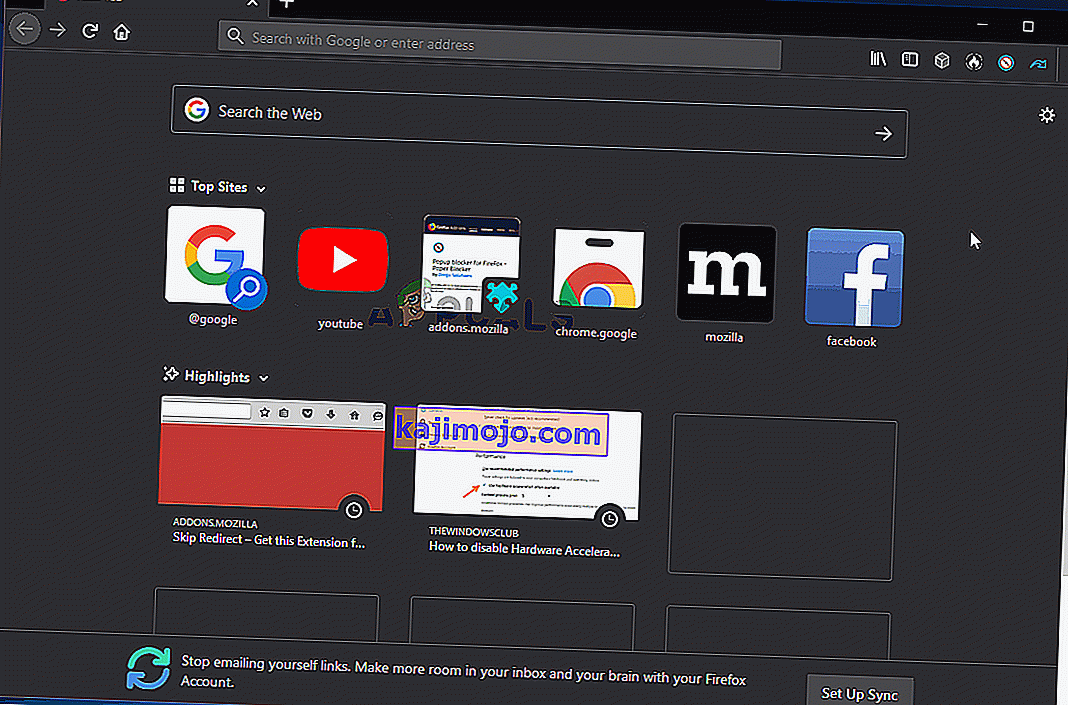
ในกรณีที่ปัญหาเดียวกันยังคงเกิดขึ้นให้เลื่อนลงไปที่การแก้ไขที่เป็นไปได้ถัดไปด้านล่าง
3. ถอนการติดตั้งไฟร์วอลล์ของบุคคลที่สาม (ถ้ามี)
หากคุณต้องแจกแจงรหัสข้อผิดพลาดทีละชิ้นคุณจะรู้ว่านั่นเป็นการส่งสัญญาณการหยุดชะงักระหว่างผู้ใช้ปลายทางและเซิร์ฟเวอร์จริงๆ ในกรณีส่วนใหญ่ปัญหานี้เกิดจากไฟร์วอลล์ที่มีการป้องกันมากเกินไปซึ่งจะทำให้การเชื่อมต่อหยุดชะงักเนื่องจากผลบวกที่ผิดพลาด
หากคุณมั่นใจว่าเว็บไซต์ที่คุณพยายามเข้าชมนั้นถูกต้องและคุณใช้ไฟร์วอลล์ของบุคคลที่สามแทนไฟร์วอลล์ Windows เริ่มต้นคุณควรตรวจสอบเพื่อดูว่าเครื่องมือภายนอกไม่ได้สร้างปัญหาจริงหรือไม่
โปรดทราบว่าตรงกันข้ามกับพฤติกรรมของชุด AV การปิดใช้งานการป้องกันแบบเรียลไทม์ของไฟร์วอลล์จะไม่หยุดพฤติกรรมนี้ไม่ให้เกิดขึ้น มีโอกาสที่กฎความปลอดภัยจะยังคงมีอยู่
วิธีเดียวที่จะตรวจสอบให้แน่ใจว่าชุดไฟร์วอลล์บุคคลที่สามของคุณไม่มีส่วนเกี่ยวข้องกับปัญหาคือการถอนการติดตั้งชั่วคราว นี่คือคำแนะนำโดยย่อในการทำให้เป็นไปได้:
- เปิดเรียกใช้กล่องโต้ตอบโดยการกดคีย์ Windows + R จากนั้นพิมพ์'appwiz.cpl'แล้วกดEnterเพื่อเปิดหน้าต่างโปรแกรมและคุณลักษณะ

- หลังจากที่คุณจัดการเพื่อเข้าไปในหน้าจอโปรแกรมและคุณสมบัติแล้วให้เลื่อนลงไปตามรายการแอปพลิเคชันที่ติดตั้งและค้นหาชุดของบุคคลที่สามที่คุณกำลังใช้งานอยู่ เมื่อคุณจัดการเพื่อค้นหาได้แล้วให้คลิกขวาด้วยเมาส์ของคุณแล้วเลือกถอนการติดตั้งจากเมนูบริบทถัดไป

- เมื่อคุณเข้าไปในเมนูถอนการติดตั้งได้แล้วให้ทำตามคำแนะนำบนหน้าจอเพื่อทำขั้นตอนการถอนการติดตั้งให้เสร็จสิ้น
- หลังจากดำเนินการเสร็จสิ้นคุณสามารถทำตามคำแนะนำ ( ที่นี่ ) เพื่อให้แน่ใจว่าคุณจะไม่ทิ้งไฟล์ที่หลงเหลือที่อาจยังคงทำให้เกิดพฤติกรรมเดิม
- ทันทีที่การดำเนินการเสร็จสิ้นให้รีสตาร์ทคอมพิวเตอร์และดูว่าปัญหาได้รับการแก้ไขหรือไม่เมื่อเริ่มต้นระบบครั้งถัดไป
หากสถานการณ์นี้ใช้ไม่ได้หรือคุณยังคงพบปัญหานี้แม้ว่าจะทำตามคำแนะนำด้านบนแล้วให้เลื่อนลงไปที่การแก้ไขที่เป็นไปได้ถัดไป
4. ปิดใช้งาน Proxy / VPN (ถ้ามี)
อีกสาเหตุที่เป็นไปได้ที่อาจทำให้เกิดปัญหา PR_CONNECT_RESET_ERROR คือการที่โฮสต์ปฏิเสธที่จะให้ผู้ใช้ปลายทางเชื่อมต่อผ่าน VPN หรือพร็อกซีเซิร์ฟเวอร์ ไม่สามารถตรวจพบ VPN ได้อย่างง่ายดาย แต่ปัจจุบันพร็อกซีเซิร์ฟเวอร์ถูก จำกัด ด้วยเว็บไซต์ที่มีรายละเอียดสูงหลายแห่ง
หากคุณใช้พร็อกซีเซิร์ฟเวอร์หรือไคลเอนต์ VPN เพื่อท่องเว็บโดยไม่เปิดเผยตัวตนโอกาสนั้นอาจเป็นสาเหตุที่คุณต้องจัดการกับปัญหา PR_CONNECT_RESET_ERROR ในการทดสอบทฤษฎีนี้คุณควรปิดใช้งานพร็อกซีหรือไคลเอนต์ VPN ของคุณและดูว่าปัญหาหายไปหรือไม่
เนื่องจากกระบวนการทั้งสองแตกต่างกันเราจึงสร้างคำแนะนำแยกกันสองรายการ อย่าลังเลที่จะปฏิบัติตามคำแนะนำใด ๆ ที่เกี่ยวข้องกับสถานการณ์ของคุณ
การลบไคลเอนต์ VPN
- กดปุ่มWindows + Rเพื่อเปิดกล่องโต้ตอบเรียกใช้ ถัดไปพิมพ์'appwiz.cpl'ภายในกล่องข้อความและกดEnterเพื่อเปิดโปรแกรมและคุณลักษณะเมนู เมื่อคุณอยู่ในข้อความแจ้งการควบคุมบัญชีผู้ใช้ (UAC) ให้คลิกใช่เพื่อให้สิทธิ์ผู้ดูแลระบบ

- เมื่อคุณเข้ามาในหน้าจอโปรแกรมและคุณลักษณะแล้วให้เลื่อนดูรายการซอฟต์แวร์ที่ติดตั้งและค้นหาไคลเอนต์ VPN ที่ใช้งานอยู่ซึ่งคุณกำลังใช้งานอยู่ เมื่อคุณจัดการเพื่อค้นหาได้แล้วให้คลิกขวาที่ไฟล์แล้วเลือกถอนการติดตั้งจากเมนูบริบท

- ภายในวิซาร์ดการถอนการติดตั้งให้ทำตามคำแนะนำบนหน้าจอเพื่อทำการถอนการติดตั้งไคลเอนต์ VPN ให้เสร็จสิ้น
- เมื่อกระบวนการเสร็จสมบูรณ์ให้รีสตาร์ทเครื่องและดูว่าปัญหาได้รับการแก้ไขหรือไม่ในการเริ่มต้นครั้งถัดไป
การลบพร็อกซีเซิร์ฟเวอร์
- กดปุ่มWindows + Rเพื่อเปิดกล่องโต้ตอบเรียกใช้ จากนั้นพิมพ์ ' ms-settings: network-proxy'ในช่องข้อความแล้วกดEnterเพื่อเปิดแท็บProxyของแอปการตั้งค่า

- เมื่อคุณอยู่ภายในพร็อกซี่แท็บของการตั้งค่าเมนูเลื่อนลงไปที่คู่มือการตั้งค่าพร็อกซีส่วน เมื่อคุณอยู่ที่นั่นไปที่ส่วนขวามือของหน้าจอและปิดการใช้งานสลับที่เกี่ยวข้องกับการใช้พร็อกซีเซิร์ฟเวอร์
- หลังจากดำเนินการแล้วให้รีสตาร์ทคอมพิวเตอร์และรอให้การดำเนินการเสร็จสิ้น หลังจากลำดับการเริ่มต้นถัดไปเสร็จสมบูรณ์ให้ทำซ้ำการดำเนินการที่เคยทำให้เกิด PR_CONNECT_RESET_ERRORข้อผิดพลาด
ในกรณีที่ปัญหาเดิมยังคงอยู่หรือไม่มีปัญหาใดที่เกี่ยวข้องกับสถานการณ์ปัจจุบันของคุณให้เลื่อนลงไปที่การแก้ไขที่เป็นไปได้ถัดไปด้านล่าง
5. ข้ามการล็อก ISP (ถ้ามี)
ไคลเอนต์ VPN สามารถรับผิดชอบต่อการก่อให้เกิดปัญหา PR_CONNECT_RESET_ERROR ได้อย่างไรมันยังสามารถใช้เป็นเครื่องมือที่ช่วยให้คุณออกจากสถานการณ์นี้ได้ เป็นไปได้ว่าคุณจะเห็นข้อความแสดงข้อผิดพลาดนี้เนื่องจาก ISP ของคุณทิ้งที่อยู่ IP ของเว็บเซิร์ฟเวอร์ที่คุณพยายามเข้าชม
นี่เป็นเรื่องปกติมากในกรณีที่มีการล็อกตำแหน่งทางภูมิศาสตร์ ผู้ใช้หลายคนพบว่าตัวเองตกอยู่ในสถานการณ์คล้ายกันได้ยืนยันว่าในที่สุดพวกเขาก็สามารถเข้าถึงเว็บไซต์ได้โดยไม่พบข้อผิดพลาดเดียวกันหลังจากติดตั้งและใช้โซลูชัน VPN
หากคุณต้องการลองใช้วิธีแก้ปัญหานี้เราพบทางเลือกฟรีที่จะช่วยให้คุณสำรวจการแก้ไขที่เป็นไปได้นี้โดยไม่ต้องลงทุนเงินในไคลเอนต์ VPN นี่คือคำแนะนำโดยย่อเกี่ยวกับการใช้โซลูชัน VPN ฟรีเพื่อข้ามการล็อกทางภูมิศาสตร์ที่ทำให้เกิดปัญหา PR_CONNECT_RESET_ERROR:
- เริ่มต้นด้วยการเข้าถึงลิงค์นี้ ( ที่นี่ ) และคลิกที่ปุ่มดาวน์โหลดทันทีเพื่อเริ่มกระบวนการดาวน์โหลดไฟล์ปฏิบัติการติดตั้ง เมื่อคุณไปที่หน้าจอถัดไปให้คลิกที่ปุ่มลงทะเบียนที่เชื่อมโยงกับบัญชีฟรี

- เมื่อคุณไปที่หน้าจอถัดไปให้ป้อนที่อยู่อีเมลของคุณเพื่อทำการลงทะเบียนครั้งแรก

หมายเหตุ:ในขั้นตอนนี้สิ่งสำคัญคือคุณต้องใช้ที่อยู่อีเมลที่ถูกต้องในการลงทะเบียนครั้งแรก ข้อมูลนี้จะถูกใช้เพื่อยืนยันบัญชีในภายหลัง
- เมื่อใส่อีเมลที่ถูกต้องแล้วให้เข้าไปที่กล่องจดหมายของคุณและมองหาอีเมลยืนยันที่คุณได้รับจาก Hide.me ตรวจสอบโฟลเดอร์Spamของคุณหากคุณมองไม่เห็นภายในโฟลเดอร์Inbox / Updates
- หลังจากที่คุณจัดการเพื่อค้นหาอีเมลของคุณแล้วให้เปิดและคลิกที่เปิดใช้งานบัญชีของฉันเพื่อยืนยันการลงทะเบียน VPN
 หมายเหตุ:อาจใช้เวลาหลายนาทีกว่าที่อีเมลจะมาถึงดังนั้นโปรดรออย่างอดทนจนกว่ากระบวนการจะเสร็จสมบูรณ์
หมายเหตุ:อาจใช้เวลาหลายนาทีกว่าที่อีเมลจะมาถึงดังนั้นโปรดรออย่างอดทนจนกว่ากระบวนการจะเสร็จสมบูรณ์ - ในหน้าจอถัดไปคุณจะต้องเลือกผู้ใช้และรหัสผ่านที่เหมาะสมซึ่งจะใช้สำหรับบัญชี Hide.me ของคุณ หลังจากที่คุณจะเสร็จสิ้นด้วยนี้ให้คลิกที่สร้างบัญชี

- ตอนนี้คุณจะประสบความสำเร็จในการลงนามบัญชีที่คุณเคยกำหนดและตรวจสอบไปที่การกำหนดราคา> ฟรีส่วน ด้านในให้คลิกที่สมัครทันทีเพื่อเปิดใช้งานแผนฟรี

- เมื่อเปิดใช้งานแผนฟรีให้ไปที่ส่วนดาวน์โหลดไคลเอนต์และคลิกที่ปุ่มดาวน์โหลดทันทีที่เหมาะสมกับระบบปฏิบัติการที่คุณใช้กับคอมพิวเตอร์ของคุณ

- เมื่อการดาวน์โหลดเสร็จสิ้นให้ดับเบิลคลิกที่ไฟล์ปฏิบัติการการติดตั้ง จากนั้นทำตามคำแนะนำบนหน้าจอเพื่อดำเนินการกับคอมพิวเตอร์ของคุณให้เสร็จสิ้น

- หลังจากการติดตั้งเสร็จสิ้นให้เปิดแอปพลิเคชันและลงชื่อเข้าใช้ด้วยบัญชีที่คุณสร้างไว้ก่อนหน้านี้
- สุดท้ายคลิกที่เริ่มการทดลองใช้ฟรีของคุณเลือกภูมิภาคที่เหมาะสมที่เว็บเซิร์ฟเวอร์ไม่ได้ล็อคทางภูมิศาสตร์และคุณก็พร้อมที่จะไป
ในกรณีที่การดำเนินการนี้ไม่สามารถใช้ได้กับสถานการณ์ปัจจุบันของคุณหรือไม่สามารถแก้ไขปัญหา PR_CONNECT_RESET_ERROR ได้ให้เลื่อนลงไปที่วิธีการถัดไปด้านล่าง
6. เชื่อมต่อกับเครือข่ายอื่น
เมื่อเกิดขึ้นปัญหาอาจอยู่เหนือการควบคุมของคุณ หากคุณเชื่อมต่อกับเครือข่ายปิด / จำกัด ในที่ทำงานหรือมหาวิทยาลัยโอกาสที่บางเว็บไซต์จะแสดง PR_CONNECT_RESET_ERROR เมื่อคุณพยายามเข้าถึงผ่าน Firefox
หากสถานการณ์นี้ใช้ได้คุณสามารถลองเชื่อมต่อกับเครือข่ายอื่นและดูว่าปัญหาไม่เกิดขึ้นอีกหรือไม่ การสร้างฮอตสปอตจากโทรศัพท์ของคุณและเชื่อมต่อแล็ปท็อปเป็นวิธีทดสอบอุปกรณ์เคลื่อนที่
ในกรณีที่ปัญหาไม่เกิดขึ้นอีกต่อไปคุณสามารถลองใช้เบราว์เซอร์ Brave (แทน Firefox) เพื่อหลีกเลี่ยงการทำงานที่ จำกัด หรือเครือข่ายปิดของมหาวิทยาลัย ผู้ใช้ที่ได้รับผลกระทบหลายรายยืนยันว่าอนุญาตให้เข้าถึงเว็บเซิร์ฟเวอร์ที่ถูกบล็อกก่อนหน้านี้









 หมายเหตุ:อาจใช้เวลาหลายนาทีกว่าที่อีเมลจะมาถึงดังนั้นโปรดรออย่างอดทนจนกว่ากระบวนการจะเสร็จสมบูรณ์
หมายเหตุ:อาจใช้เวลาหลายนาทีกว่าที่อีเมลจะมาถึงดังนั้นโปรดรออย่างอดทนจนกว่ากระบวนการจะเสร็จสมบูรณ์


